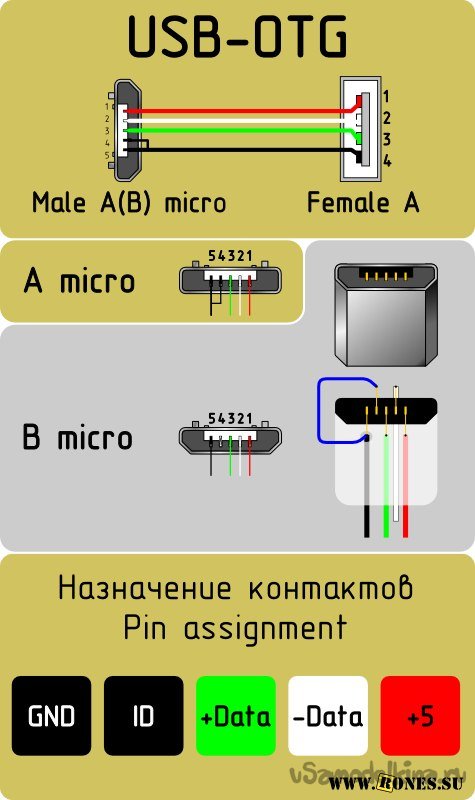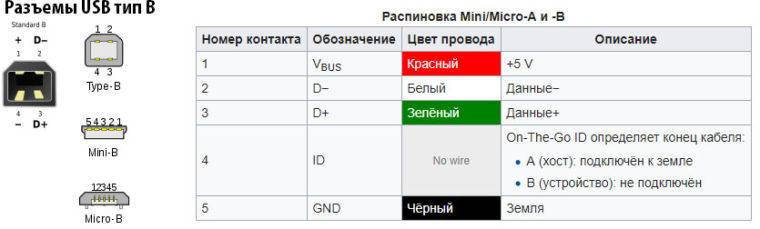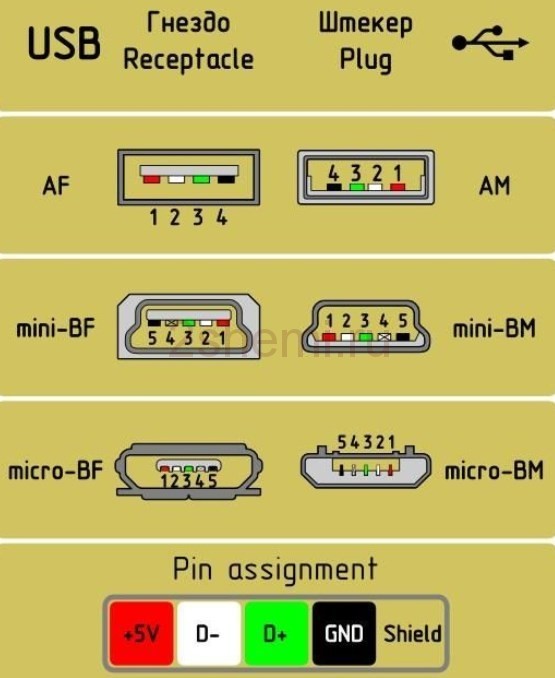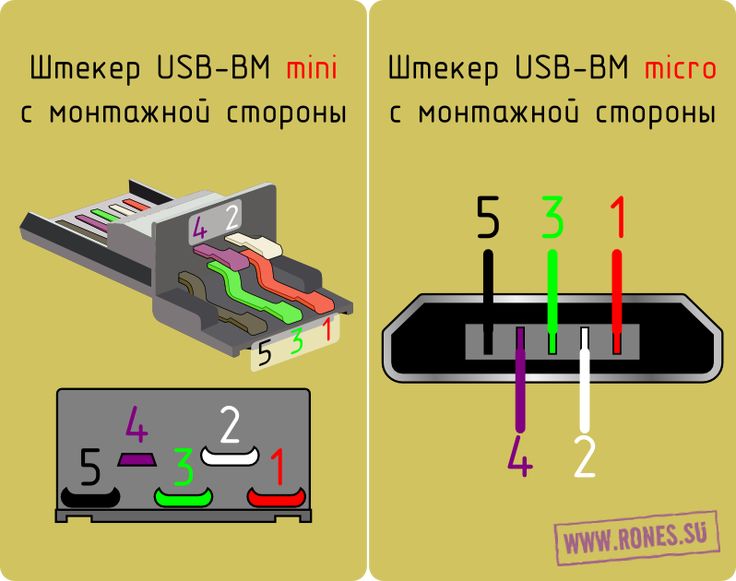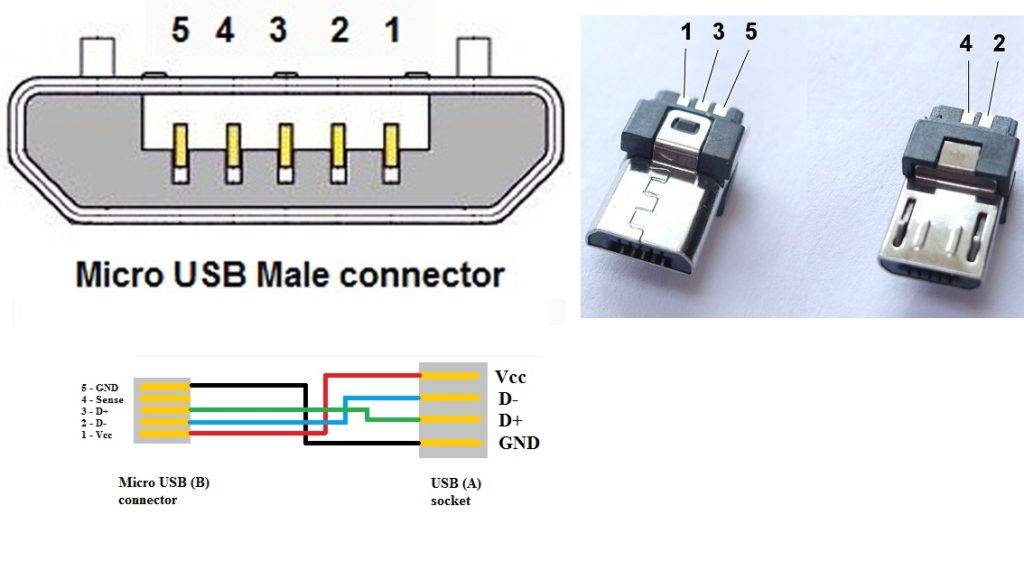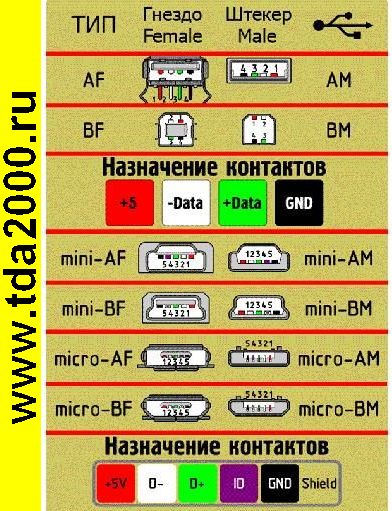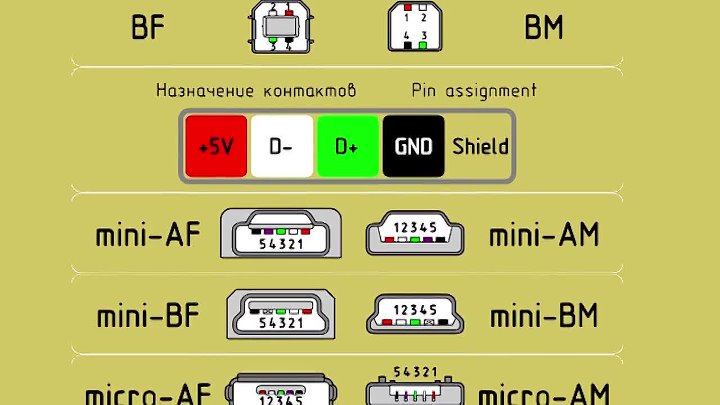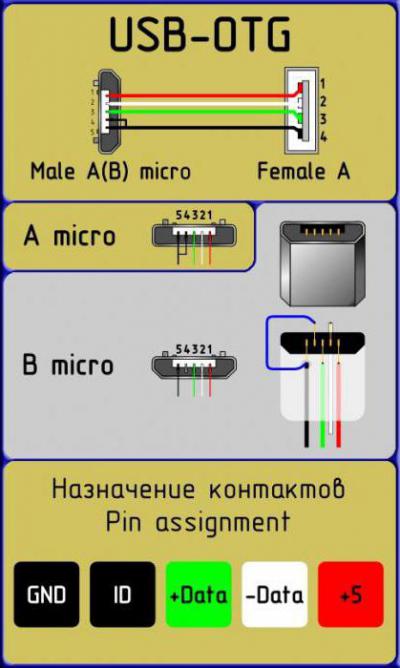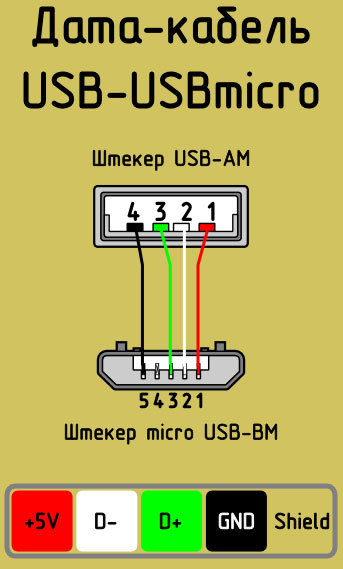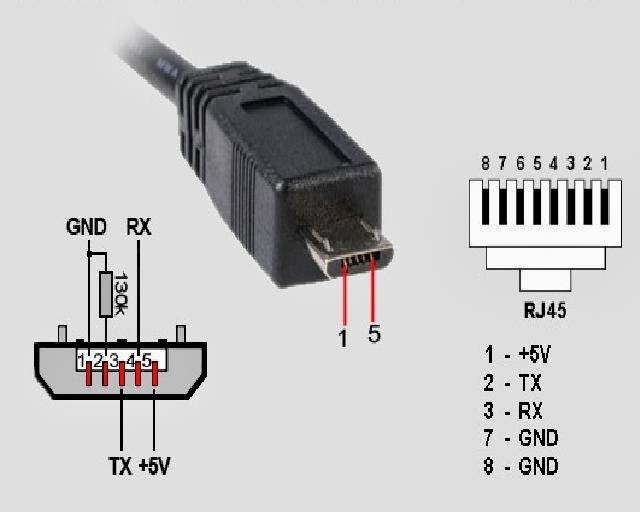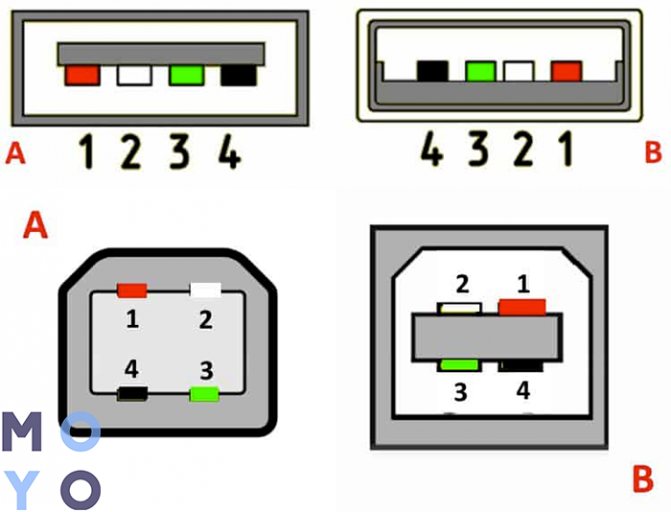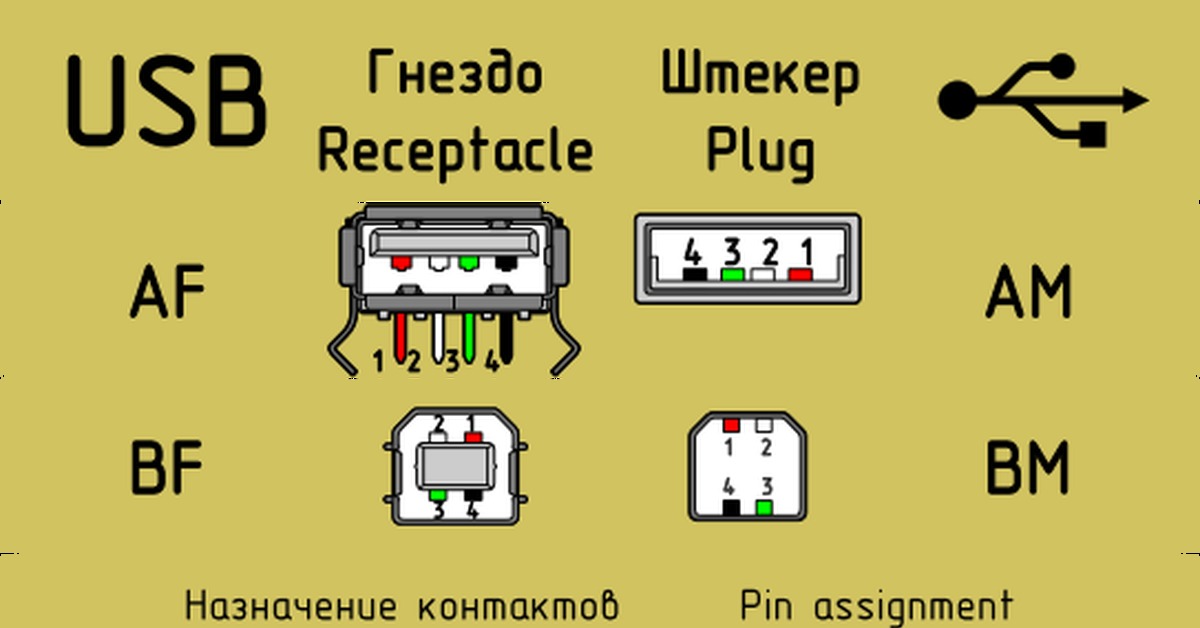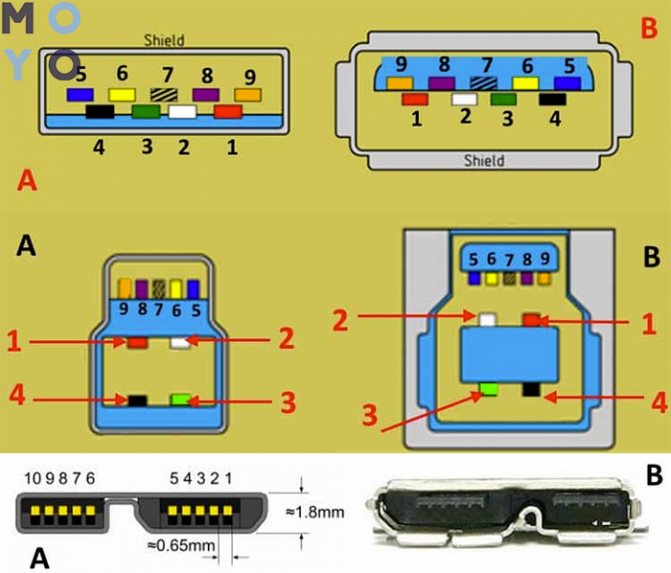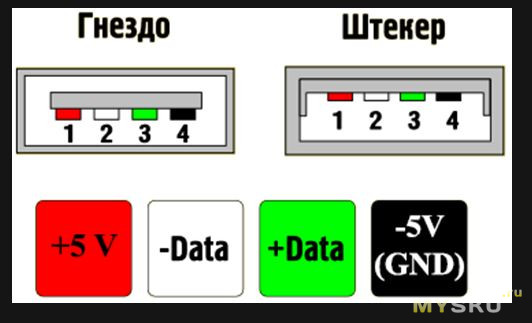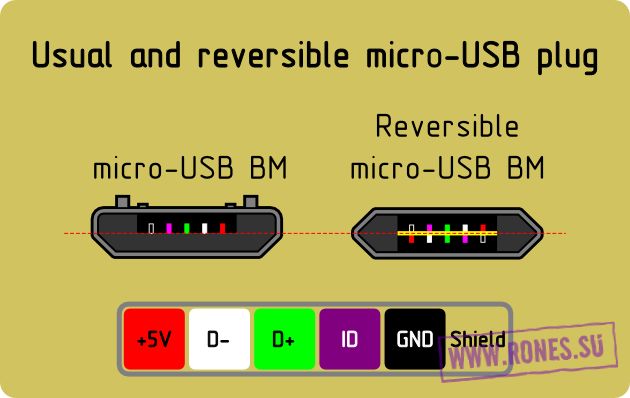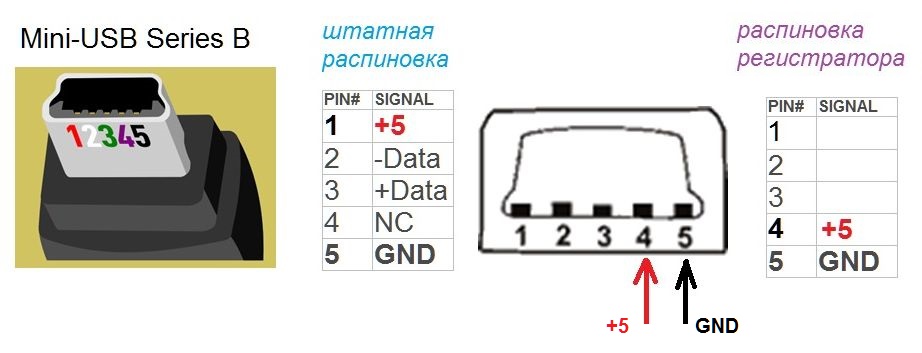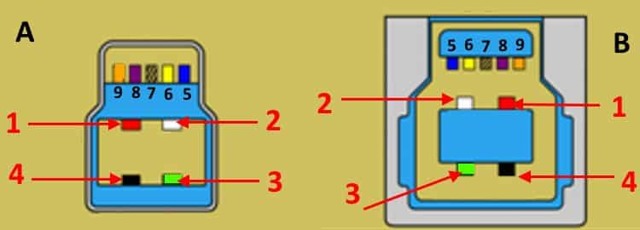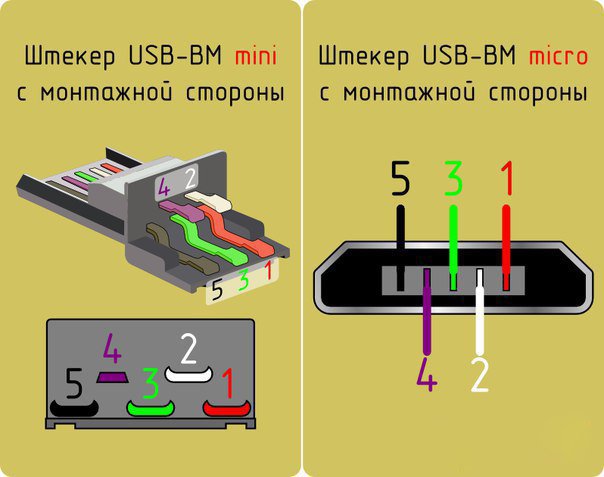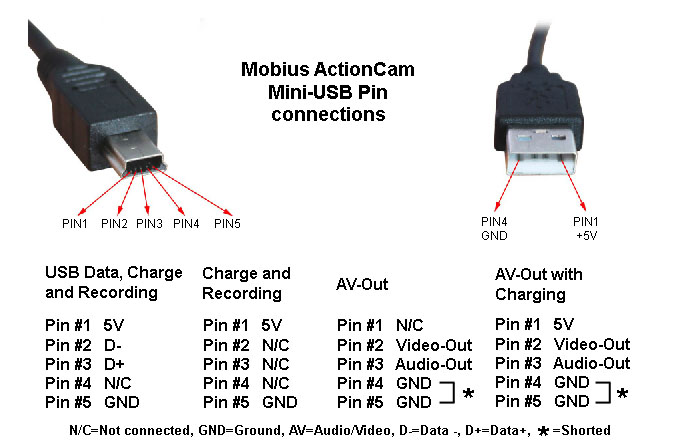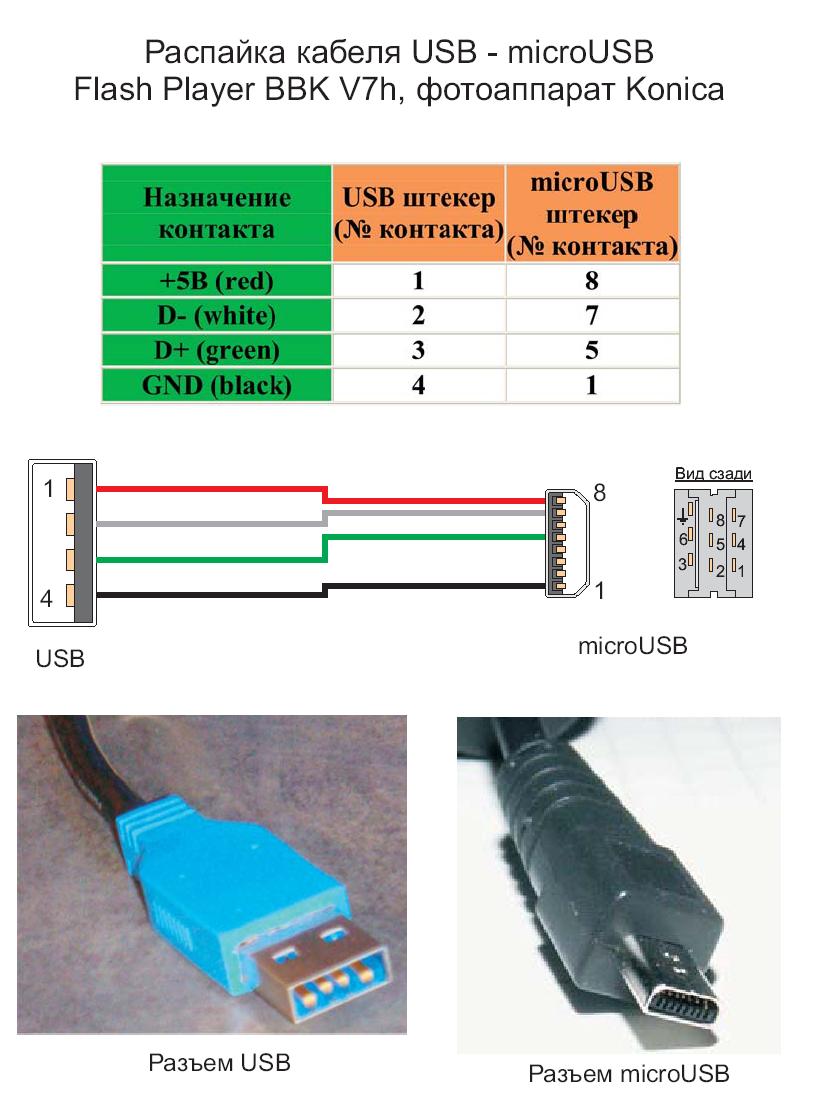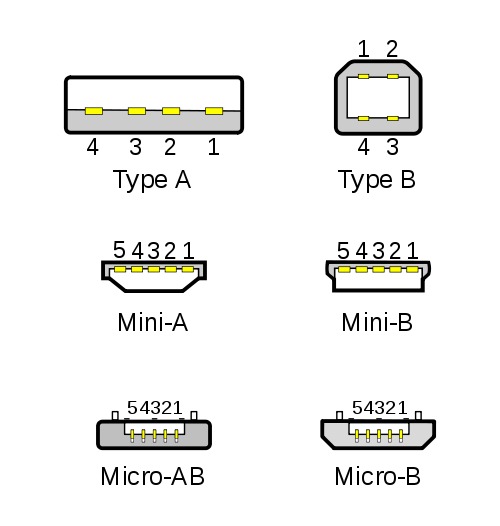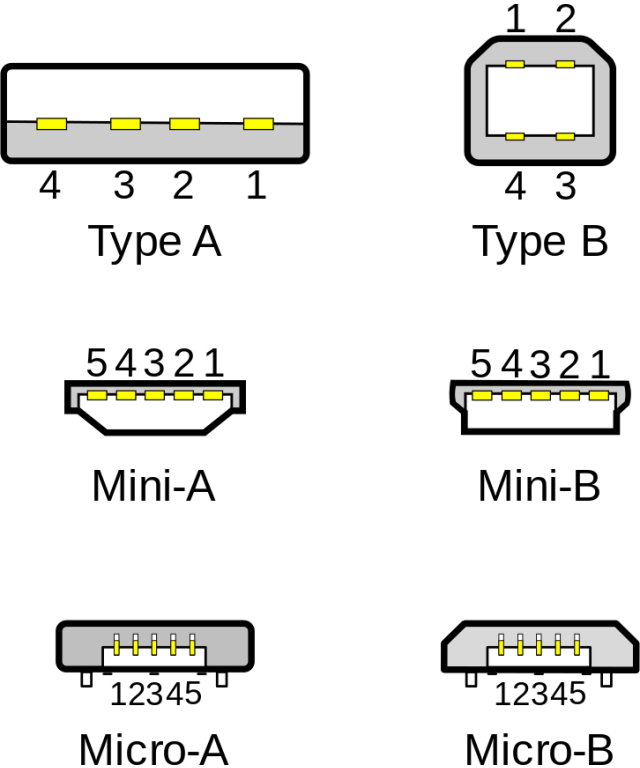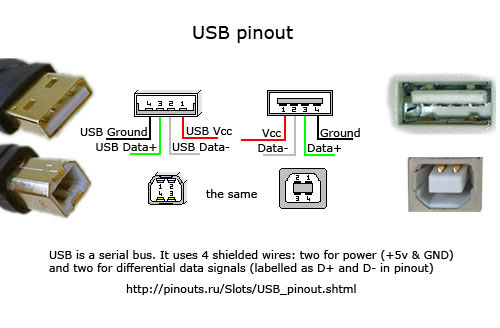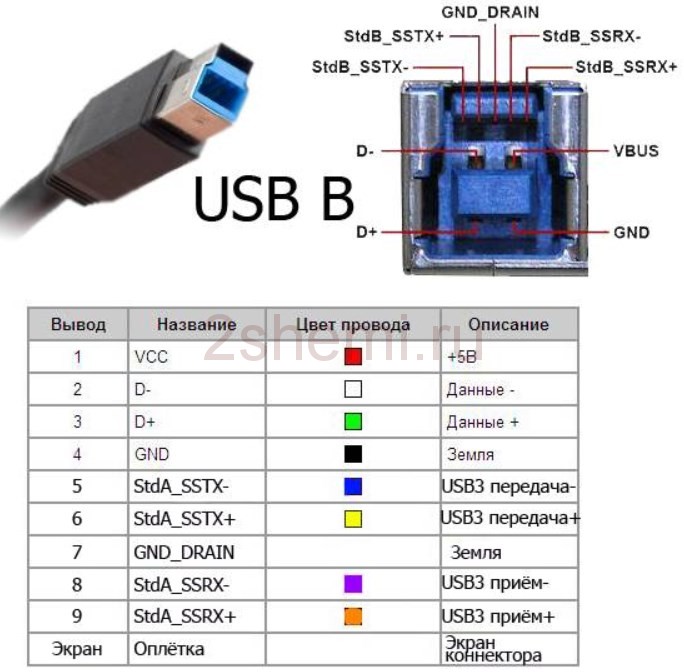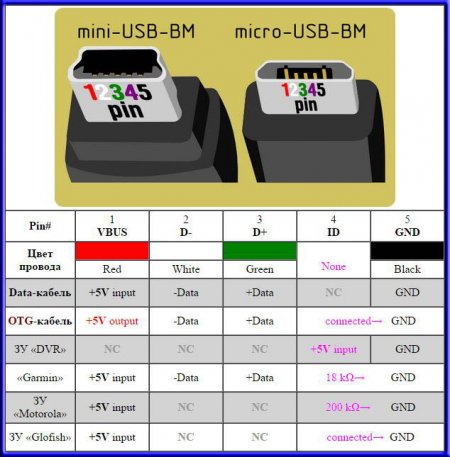- Jaké jsou konektory a zástrčky USB
- Rozložení pinů Mini USB
- Co dělat, když nemáte kabel
- Napájení USB
- Označení a typy
- Vlastnosti vývodů kabelů
- Rozložení pinů USB 3.0-micro
- Vývody USB na základní desce
- Typy konektorů
- Jak přepojit zástrčku vlastníma rukama
- Další úroveň specifikací USB 3.2
- Typy konektorů USB, hlavní rozdíly a funkce
- Rozložení pinů portů USB, rozdělení pinů micro usb, mini zástrčka pro nabíjení
- Schéma konektorů pro USB 2.0
- Typy konektorů USB - hlavní rozdíly a vlastnosti
- Funkce konektorů micro-USB
- Rozložení konektorů USB 2.0
Jaké konektory a zástrčky USB jsou k dispozici?
Vzhledem k tomu, že konektorů USB je poměrně hodně, často dochází k jejich záměně. Někdy se po zakoupení kabelu dostaví vlna zklamání, protože se může ukázat, že zástrčka zakoupeného kabelu do zařízení nepasuje. Proto se vám v tomto článku pokusím přiblížit, jaké jsou typy konektorů USB kabelů.
Ačkoli je internet plný informací na toto téma, obvykle se týkají problematiky designu, dat schválení a zavedení, konstrukčních prvků a přiřazení kolíků. Obecně se jedná spíše o základní informace, které obvykle koncového uživatele příliš nezajímají. Pokusím se podívat na konektory z domácího pohledu - kde se používají, jejich výhody a nevýhody, rozdíly a vlastnosti.
Rozložení pinů Mini USB
Tento způsob připojení se používá pouze v prvních verzích rozhraní, třetí generace tento typ připojení nepoužívá.
Rozložení pinů konektoru Mini USB
Jak vidíte, rozdělení pinů zástrčky a zásuvky je téměř shodné s micro USB, respektive barevné schéma vodičů a čísla pinů jsou také stejná. Ve skutečnosti se liší pouze tvarem a velikostí.
Většina moderních periferií je připojena prostřednictvím univerzální sériové sběrnice. Proto jsou vývody USB na základní desce velmi důležité pro fungování moderního počítače. Tyto konektory lze instalovat dvěma způsoby. První možností je nainstalovat je přímo na základní desku. V tomto případě je veden na zadní stranu a je okamžitě připraven k použití. Ne vždy je však vhodné se k němu připojit - a proto byla vyvinuta jiná metoda. Skládá se z předem připraveného místa na základní desce počítače, ke kterému jsou připojeny vodiče předního panelu. A právě zde se nachází konektor.
Jeden univerzální sériový port standardu USB 2.0 obsahuje 4 piny. První z nich je označen jako "+5V". Slouží k napájení periferního zařízení. Druhý a třetí jsou vývody, které přenášejí informace. Jsou označeny "DATA-" (přenos dat minus) a "DATA+" (přenos dat plus). Poslední, čtvrtý, který obsahuje vývody USB na základní desce, je "GND" - zemní napájení. Podle dnes uznávaných standardů jsou označeny následujícími barvami: "Power" - červená, "DATA-" - bílá, "DATA+" - zelená a "GND" - černá.
Takováto připojení rozhraní jsou provedena v párech, proto jsou na desce na jedné skupině kontaktů najednou 2 konektory standardu USB. Vývody se skládají z 9 pinů: 4 na jeden konektor, 4 na druhý a poslední dva plní roli tzv. klíče. Na jednom místě je kolík a na druhém není. To proto, aby nemohlo dojít k jejich záměně a aby bylo možné správně provést připojení. Připojení z předního panelu se provádí stejným způsobem. Proto by se při připojování prvního zařízení k druhému mělo bez problémů vejít. Pokud tomu tak není, musíte zjistit, zda to děláte správně.
V poslední době se stále více prosazuje verze 3 standardu USB. Rozložení pinů na základní desce se výrazně liší, protože pro přenos dat se používá podstatně více vodičů. V této verzi je jich pouze 9. Kromě již zmíněných 4 jsou přidány 2 páry "Superspeed" + a 2 páry stejného typu, ale s mínusem, a také "GND Drain" - dodatečná zem. Právě větší počet vodičů umožňuje zvýšit rychlost přenosu dat. Dráty mají barvu modrou, fialovou pro mínus, žlutou, oranžovou pro plus a další černou pro dodatečné uzemnění. S rostoucím počtem vodičů se přímo úměrně zvyšuje i počet vývodů USB na základní desce. Pro tento standard se již používá 19 pinů. Jedním z nich je klíč a jeho účelem je zajistit správné připojení.
Univerzální sériová sběrnice se používá k připojení nejrůznějších zařízení k moderním počítačům a notebookům. Přes toto rozhraní se k počítači připojují tiskárny, skenery, multifunkční zařízení, flash disky, klávesnice, myši a další zařízení, která výrazně rozšiřují možnosti počítače. Připojení k zadní části počítače není vždy vhodné a počet integrovaných konektorů může být nedostatečný. Pro vyřešení tohoto problému je vývody USB na základní desce navrženy tak, aby se počet portů výrazně zvýšil.
Co dělat, když nemáte správný kabel?

V každém jiném případě bych si prostě koupil kabelový adaptér a neobtěžoval se. Ale i na AlieXpressu, kde obvykle kupuji kabely a adaptéry, za ně chtěli příliš mnoho. Takže ve mně zvítězil vnitřní židovský chlapec, který má tendenci všechno opravovat a dělat sám, jen aby nemusel platit další ruble.
Takže když si vezmete pájku... Dobře, ale co když pájku nemáte (nebo jste příliš líní se s ní obtěžovat), ale máte náhradní kabel USB typu C? Máme například USB C na microUSB a nativní USB na mini USB. Jak z nich tedy udělat USB Type-C - mini USB (a pokud chceme, tak i USB - mini USB)?
Neexistuje žádné kouzlo - musíte jen barbarsky přeříznout kabely - můžete je přeříznout přímo uprostřed, pokud chcete, abyste skončili se dvěma kabely. Uvnitř najdete čtyři izolované vodiče - černý, růžový, zelený a bílý. Mezi mini a micro usb není žádný rozdíl ve vývodech a zapojení, takže nic složitého. Sundejte izolaci, strhněte izolaci, navinujte, v případě potřeby připájejte, navinujte zpět a voila!
Hlavně nezapomínejte znovu izolovat - nejprve izolujte vodiče jednotlivě a pak všechny dohromady. Můžete to udělat pomocí běžné fólie a lepicí pásky, ale můžete si také koupit smršťovací bužírku odpovídající průměru kabelu.
Jakou jsem měl radost, když se můj starý fotoaparát dokázal dobít a vysypat všechny mé fotografické skvosty do notebooku a nechat tam myš a pevný disk - ukázalo se, že můj vnitřní židák na tom není tak špatně.
Napájení USB
Každý konektor USB je napájen napětím 5 V a nesmí odebírat více než 0,5 A (0,9 A u USB 3.0). V praxi to znamená, že maximální příkon připojovaného zařízení nesmí být vyšší než 2,5 W (4,5 pro USB 3.0). Proto při připojování přenosných zařízení s nízkou spotřebou, jako jsou přehrávače, telefony, flash disky a paměťové karty, nedochází k žádným problémům. Všechna velká a masivní zařízení však musí být napájena externě z elektrické sítě.
A nyní přejděme k typům konektorů. Nebudu se zabývat zcela exotickými variantami, řeknu vám pouze o nejoblíbenějších a nejčastěji používaných zástrčkách. V závorce bude uveden odkaz na určitou verzi USB.
Účel a typy
Konektor USB má dobrou škálu funkcí. S jeho pomocí je možné nejen přenášet velké objemy informací vysokou rychlostí, ale také napájet zařízení. Nové rozhraní poměrně rychle nahradilo v počítačích staré porty, jako je PS/2. Dnes jsou všechny periferie připojeny k počítači prostřednictvím portů USB.
Dosud byly vytvořeny 3 verze konektoru USB:
- Standard 1.1 - nemohl konkurovat rychlejším rozhraním. S rozhraním USB 1.1 bylo možné přenášet informace rychlostí nejvýše 12 Mbit/s. V té době již Apple disponoval rozhraním s propustností až 400 Mb/s.
- Za svou popularitu vděčí konektor verzi 2.0. Rychlost až 500 Mb/s si oblíbili nejen uživatelé, ale i výrobci elektronických přístrojů.
- Standard 3.0 - maximální rychlost přenosu dat byla 5 Gbit/s. Ačkoli se počet pinů ve schématu konektoru USB této verze zvýšil ze 4 na 9, tvar konektoru se nezměnil a je kompatibilní s předchozími standardy.
Vlastnosti pájení kabelů na kolíky konektorů
Neexistují žádné zvláštní technologické nuance pájení vodičů na podložky konektorů. Klíčem k tomuto procesu je zajistit, aby barva předizolovaných vodičů kabelu odpovídala barvě konkrétního kolíku (pinu).
Barevné značení vodičů v kabelové sestavě používané pro rozhraní USB. Na obrázku shora dolů je barevné označení vodičů kabelů 2.0, 3.0 a 3.1.
Pokud mají být starší verze nepájivé, je třeba vzít v úvahu konfiguraci konektorů samec a samice.
Vodič připájený na svorce "dad" musí odpovídat vodiči připájenému na svorce "mum". Vezměme si například variantu pájení kabelů na pinech USB 2.0.
Čtyři pracovní vodiče používané v této variantě jsou obvykle označeny čtyřmi různými barvami:
- Červená;
- bílá;
- zelená;
- černá.
Každý vodič je proto připájen na kontaktní plošku označenou specifikací konektoru stejné barvy. To usnadňuje práci elektronikům a eliminuje možnost chyb při pájení.
Podobná technika pájení se používá i u dalších řad konektorů. Jediným rozdílem je větší počet vodičů, které je třeba připájet. Pro zjednodušení práce je vhodné použít speciální nářadí - spolehlivou páječku pro domácí pájení vodičů a odizolovací kleště pro odizolování konců vodičů.
Bez ohledu na konfiguraci konektoru se vždy používá pájení stínicího vodiče. Tento vodič je připájen k příslušnému kontaktu na konektoru, stínění.
Nezřídka se stává, že je štít ignorován, když "odborníci" nevidí smysl tohoto vodiče. Absence stínění však výrazně snižuje výkon kabelu USB.
Není proto překvapivé, když značná délka kabelu bez stínění způsobuje uživateli problémy v podobě rušení.
Konektor je nepájivý se dvěma vodiči pro organizaci napájení dárcovského zařízení. V praxi se používají různé varianty podle technických potřeb.
Existují různé možnosti odpájení kabelu USB v závislosti na konfiguraci portu v konkrétním zařízení.
Například pro připojení jednoho zařízení k druhému pro získání pouze napájecího napětí (5 V) stačí připájet pouze dvě linky na odpovídající piny.
Rozložení pinů USB 3.0-micro
Rozdělení pinů (pinout) USB 3.0-micro se neliší počtem pinů (kromě jednoho) ani funkcí a barvou od základního konektoru USB 3.0. Jedná se však o poněkud zvláštní konektor, který vyžaduje zvláštní pozornost.
Pokud se podíváte na obrázek níže, okamžitě si všimnete, že má trochu jiný design než jeho "velký bratr" micro-USB 2.0.
To nejsou všechny rozdíly. Konektory micro-USB 3.0 se dodávají ve dvou variantách. Liší se jak vizuálně, tak i vývody (i když jen nepatrně).
Tyto konektory se nazývají USB 3.0 Micro A a USB 3.0 Micro B. Zásuvky těchto konektorů se také liší. K dispozici je také univerzální zásuvka USB 3.0 Micro AB. Rozložení pinů USB 3.0-micro je téma hodné samostatného článku. Proto jsme se rozhodli podívat se na téma vývodů micro-USB 3.0 blíže v článku Vývody micro-USB 3.0. Nakonec se podívejme na další řadu konektorů USB 3.0.
Liší se jak vizuálně, tak i uspořádáním vývodů (i když jen nepatrně). Tyto konektory se nazývají USB 3.0 Micro A a USB 3.0 Micro B. Zásuvky těchto konektorů se také liší. K dispozici je také univerzální zásuvka USB 3.0 Micro AB. Rozložení pinů USB 3.0-micro je téma hodné samostatného článku. Proto jsme se rozhodli podívat se na téma vývodů micro-USB 3.0 blíže v článku Vývody micro-USB 3.0. Nakonec se podívejme ještě na jednu variantu konektoru USB 3.0.
Vývody USB na základní desce
Základní desky jsou již ve výchozím nastavení vybaveny porty USB na zadním panelu. Téměř vždy však existují další vývody, např. pro přední panel systémové jednotky. Na spojení není nic složitého. K dispozici jsou dva typy připojení. Může se jednat o sadu kolíků pro zasunutí do vývodů, nebo se používá kompletní jednotka. Jedna sada pinů na desce je určena pro dva konektory USB. Pro verzi 2.0 se používá 9 pinů, pro verzi 3.0 19 pinů. Pokud je připojení provedeno pomocí sady pinů, mohou být pro jeden konektor použity pouze čtyři piny, v případě 3.0 je použito 9 pinů.
 Konektory USB jsou označeny na desce. USB 3.0 se od verze 2.0 výrazně liší velikostí
Konektory USB jsou označeny na desce. USB 3.0 se od verze 2.0 výrazně liší velikostí
Přiřazení pinů na základní desce je přísně regulováno. Obě linky mají stejnou sadu, výjimkou je pátý pin, který slouží jako jakýsi maják, aby nedošlo k nesprávnému připojení jednotky. Pokud je vpravo, je nejlevější pár pinů zodpovědný za přenos napájení, další dva páry za data a pravý pár za uzemnění. Můžete se také podívat na štítky s kolíky nebo na barvy. Druhá metoda však není tak spolehlivá.
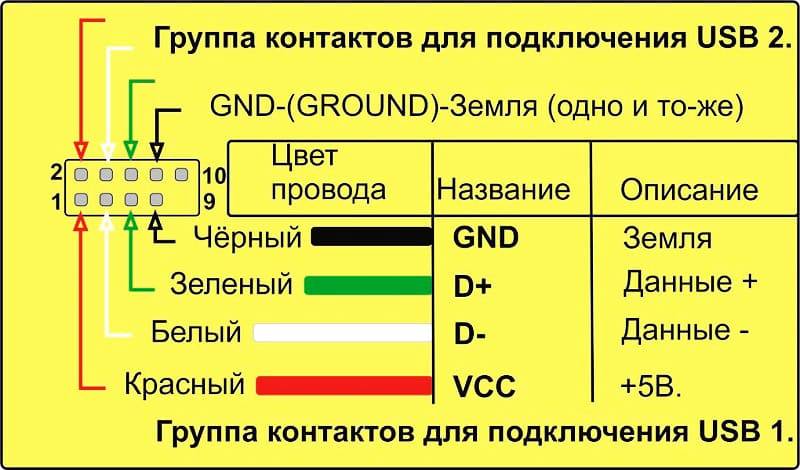 Přiřazení pinů USB 2.0 na základní desce
Přiřazení pinů USB 2.0 na základní desce
Nemá smysl studovat přiřazení pinů pro USB 3.0 na desce, protože vývojáři připojení maximálně zjednodušili. Používá čip se všemi potřebnými přiřazeními pinů a je prakticky nemožné jej připojit nesprávně.
Obecně lze říci, že vývody USB se postupně stávají minulostí. Dříve bylo důležité znát rozdělení pinů pro verze 1.0 a 2.0. Poté se kabely a konektory stále více unifikovaly a byly navrženy tak, aby uživatelé měli co nejméně problémů s připojením. Většina z nich se nebude muset vůbec zabývat ručním vkládáním nebo pájením kontaktů. To je spíše doménou radioamatérů a "geeků".
 Podívejte se na toto video na YouTube
Podívejte se na toto video na YouTube
Předchozí DIY HomiusJak zabezpečit vchodové dveře proti vloupání: 5 snadných způsobů
Další DIY HomiusHome na kolech: Jak proměnit dodávku v útulný domov
Typy konektorů
Druhá a třetí verze konektorů se rozlišuje podle velikosti: Mini USB (malá velikost), Micro USB (ještě menší); a také podle typu: A, B.
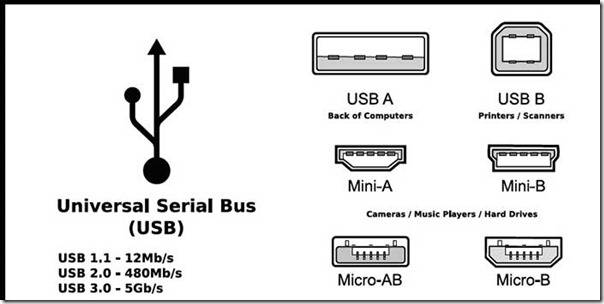
Konektor USB 2.0 typu A.

Robustní konektor, jehož hlavní vlastností je schopnost odolávat vícenásobnému připojení bez ztráty integrity.
Průřez konektoru má obdélníkový tvar, který poskytuje dodatečnou ochranu při připojování.
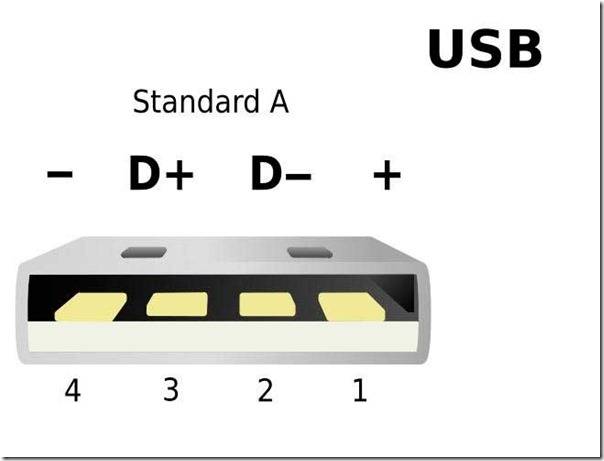
Jeho nevýhodou jsou velké rozměry a všechna moderní zařízení jsou přenosná, což ovlivnilo vývoj a výrobu konektorů podobného typu, ale menších rozměrů.
Rozhraní USB 2.0 typu A bylo představeno v devadesátých letech a v současnosti je stále nejpoužívanější.
Je jím vybavena velká část zařízení s nízkou spotřebou energie: klávesnice, myš, flash disk a další.
Konektor USB verze 2.0 typu B.

Používá se hlavně ve stacionárních zařízeních s velkými rozměry. Patří mezi ně skenery, tiskárny, zřídka ADSL-modemy.
Zřídka, ale stává se, že kabely tohoto typu jsou prodávány odděleně od samotného zařízení, protože nejsou součástí sady technických zařízení. Zkontrolujte proto obsah balení zařízení.
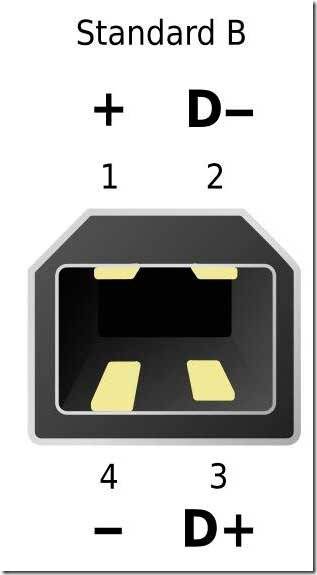
Konektory tohoto typu nejsou tak žádané jako konektory typu A.
Čtvercový a lichoběžníkový tvar je společný všem konektorům typu B.
Patří mezi ně Mini i Micro.
Zvláštností konektorů typu B je jejich čtvercový tvar, který je odlišuje od ostatních typů.
Konektory Mini USB druhé verze jsou typu B.
Název tohoto typu konektoru napovídá, že má velmi malé rozměry. To není překvapivé, protože dnešní trh nabízí stále více miniaturizovaných výrobků.
Vzhledem k používání osobních pevných disků, čteček karet, přehrávačů a dalších malých zařízení se konektory USB typu B staly velmi oblíbenými.

Je třeba upozornit na nespolehlivost těchto konektorů. Při častém používání se uvolní.
Na druhou stranu je použití modelů s konektorem USB Mini typu A velmi omezené.
Konektory Micro USB 2.0 typu B.
Modely s konektorem Micro USB jsou pokročilejší než modely s konektorem Mini USB.
Tento typ konektoru má neuvěřitelně malé rozměry.
Na rozdíl od předchozích zde představených mini modelů jsou konektory velmi bezpečné díky svému ukotvení a uzamčení.

Konektor Micro USB 2.0 typu "B" je uznáván pro svůj výkon v univerzálních aplikacích pro nabíjení všech přenosných zařízení.
Co se stane časem, až všichni výrobci budou vyrábět zařízení přizpůsobená těmto zásuvkám. Pravděpodobně to nebude trvat dlouho.
Takové rozhodnutí však již v roce 2011 učinili všichni moderní výrobci, ačkoli konektor Micro USB 2.0 typu "B" ještě není přítomen ve všech zařízeních.
Konektory USB verze 3 "A".
Konektory USB 3.0 mají díky dalším kontaktům vyšší rychlost přenosu dat.
Díky této změně zůstává zachována zpětná kompatibilita. Používá se v nejnovější generaci počítačů a notebooků.

Třetí verze konektorů USB typu B.
Třetí verze konektorů USB typu "B" neodpovídá konektorům USB typu 2.
Používá se pro periferní zařízení se středním až vysokým výkonem.

Micro USB 3.0.
Moderní vysokorychlostní externí disky a disky typu SSD jsou v podstatě všechny vybaveny tímto konektorem, který se vyznačuje vysokou rychlostí přenosu dat.

Stále více se dostává do popředí díky tomu, že má velmi kvalitní spojení.
Konektor se díky své kompaktní velikosti snadno používá. Jeho předchůdcem byl konektor Micro USB.
Rozložení pinů konektoru USB.
Jak předělat zástrčku vlastníma rukama
Nyní máte k dispozici schéma vývodů všech populárních smartphonů a tabletů, takže pokud umíte pracovat s páječkou, nebude pro vás problém přepojit jakýkoli standardní konektor USB na správný typ pro vaše zařízení. Každá standardní nabíječka s rozhraním USB používá pouze dva vodiče - +5 V a společný (minusový) kontakt.
Stačí vzít jakýkoli adaptér nabíječky 220V/5V a odříznout z něj konektor USB. Odříznutý konec je zcela volný od stínění, zatímco ostatní čtyři vodiče jsou odizolovány a zakončeny. Nyní vezměte kabel s konektorem USB správného typu, odřízněte přebytečné části a proveďte stejný postup. Teď už stačí jen připájet vodiče podle schématu a každý spoj izolovat zvlášť. Vzniklé pouzdro je třeba zalepit elektrikářskou páskou nebo lepicí páskou. Je také možné použít tavné lepidlo, což je také dobrá volba.
Další úroveň specifikace USB 3.2
Mezitím se aktivně pokračuje ve zdokonalování univerzální sériové sběrnice. Další úroveň specifikace, 3.2, již byla vyvinuta na nekomerční úrovni.
Rozhraní typu USB 3.2 údajně slibuje dvakrát vyšší výkon, než jaký nabízí předchozí provedení.
Těchto parametrů se vývojářům podařilo dosáhnout zavedením vícepásmových kanálů, které přenášejí rychlostí 5, resp. 10 Gbit/s.

Stejně jako rozhraní Thunderbolt využívá rozhraní USB 3.2 více linek k dosažení celkové šířky pásma, místo aby se snažilo synchronizovat a spustit jeden kanál dvakrát.
Mimochodem, je třeba poznamenat, že kompatibilita budoucího rozhraní s již existujícím USB-C je plně podporována, protože konektor "Type-C" (jak již bylo uvedeno) je vybaven redundantními piny (kolíky), které umožňují přenos signálu ve více pruzích.
Typy konektorů USB, hlavní rozdíly a funkce
Univerzální sériová sběrnice je k dispozici ve třech verzích - USB 1.1, USB 2.0 a USB 3.0. První dvě specifikace jsou plně kompatibilní, sběrnice 3.0 se částečně překrývá.
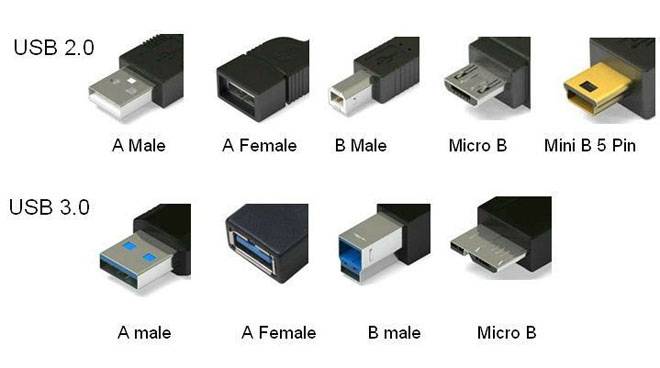
USB 1.1 je první verzí zařízení používaného pro přenos dat. Tato specifikace se používá pouze z důvodu kompatibility, protože 2 provozní režimy pro přenos dat (Low-speed a Full-speed) mají nízkou rychlost přenosu dat. Nízkorychlostní režim s přenosovou rychlostí 10-1500 kb/s se používá pro joysticky, myši a klávesnice. Režim plné rychlosti se používá pro audio a video zařízení.
Rozhraní USB 2.0 přidává třetí provozní režim - vysokorychlostní pro připojení zařízení pro ukládání dat a videozařízení vyšší organizace. Konektor je na logu označen jako HI-SPEED. Komunikační rychlost v tomto režimu je 480 Mbit/s, což odpovídá rychlosti kopírování 48 Mbyte/s.
V praxi se ukázalo, že kvůli zvláštnostem návrhu a implementace protokolu je propustnost druhé verze nižší než deklarovaná a činí 30-35 Mbyte/s. Kabely a konektory sběrnice Universal Bus 1.1 a druhé generace mají identickou konfiguraci.
Univerzální sběrnice třetí generace podporuje rychlost 5 Gb/s, což odpovídá rychlosti kopírování 500 MB/s. Je k dispozici v modré barvě, což usnadňuje identifikaci, které zástrčky a zásuvky patří k modernizovanému modelu. Proudový odběr sběrnice 3.0 se zvýšil z 500 mA na 900 mA. Tato funkce zajišťuje, že namísto samostatných zdrojů napájení pro periferní zařízení lze nyní k napájení těchto zařízení použít sběrnici 3.0.
Je dosaženo částečné kompatibility mezi specifikacemi 2.0 a 3.0.
Rozdělení pinů USB, rozdělení pinů micro USB, konektor mini-jack pro nabíjení
Dnes mají všechna mobilní zařízení a stolní elektrické spotřebiče ve svém arzenálu datové porty. Moderní gadgety mohou nejen komunikovat přes USB nebo micro-USB, ale také nabíjet své baterie. Abyste zajistili správné přiřazení pinů, měli byste se nejprve seznámit se schématy přiřazení pinů a barvami vodičů.
Schéma konektorů pro USB 2.0
Na obrázku vidíte několik konektorů, které se od sebe určitým způsobem liší. Například aktivní (napájecí) zařízení se označuje písmenem A a pasivní (zásuvné) zařízení písmenem B. Mezi aktivní zařízení patří počítače a hostitelé, zatímco mezi pasivní zařízení patří tiskárny, skenery a další zařízení. Je také zvykem dělit konektory podle pohlaví: M (samec) nebo "táta" představuje zástrčku a F (samice) nebo "máma" představuje zásuvku konektoru. Existují formáty podle velikosti: mini, mikro a bez označení. Pokud například vidíte označení "USB micro-VM", znamená to, že zástrčka je určena k připojení pasivního zařízení ve formátu micro.
Pro zapojení zásuvek a konektorů budete potřebovat znalosti o zapojení kabelu USB:
- červený VBUS ("plus") nese stejnosměrné napětí 5 V ve vztahu k GND. Minimální hodnota elektrického proudu je 500 mA;
- bílý vodič je připojen k "mínusu" (D-);
- zelený vodič je připojen k "plusu" (D+);
- černý vodič znamená 0 V, nese mínusový náboj a slouží k uzemnění.
Konektory mini a mikro obsahují každý pět pinů: červený, černý, bílý a zelený vodič a ID (který je u konektorů typu A zkratován na GND a u konektorů typu B není zapojen vůbec).
Někdy můžete v kabelu USB najít také holý vodič Shield. Tento vodič nemá číslo.
Pokud použijete tabulku ve své práci, zobrazuje konektor na vnější (pracovní) straně. Izolační části konektoru jsou světle šedé, kovové části jsou tmavě šedé a dutiny jsou bílé.
Pro správné odpojení konektoru USB je nutné zrcadlově převrátit obraz přední strany konektoru.
Konektory mini a micro USB se skládají z pěti pinů. Proto se čtvrtý kontakt v konektorech typu B v provozu nepoužívá. Tento kontakt je v konektorech typu A zkratován na GND a pátý kontakt slouží jako GND.
Díky této jednoduché manipulaci si můžete sami vytvořit vývody pro porty USB různých formátů.
Verze Usb 3.0 se liší přidáním čtyř barevných vodičů a dodatečným uzemněním. Díky tomu je kabel USB 3.0 znatelně tlustší než jeho menší sourozenec.
Přiřazení pinů a přiřazení pinů konektorů na zařízeních USB:
- PS/2 na USB
- Defender Game Racer Turbo USB-AM joystick
- rozdělení pinů USB am a micro USB bm, pro nabíjení a přenos dat do počítače
- USB-OTG
- Rozdělení pinů USB u SAMSUNG GALAXY TAB 2
Typy konektorů USB - hlavní rozdíly a vlastnosti
Existují tři specifikace (verze) tohoto typu připojení, které jsou částečně vzájemně kompatibilní:
- Nejstarší verze, která je široce používána, je verze 1. Jedná se o vylepšenou verzi předchozí verze (1.0), která se kvůli závažným chybám v protokolu pro přenos dat téměř nedostala z fáze prototypu. Tato specifikace má následující vlastnosti:
- Dvourežimový přenos dat vysokou a nízkou rychlostí (12,0 a 1,50 Mbit/s).
- Možnost připojení více než stovky různých zařízení (včetně rozbočovačů).
- Maximální délka 3,0 m pro vysokou rychlost a 5,0 m pro nízkou rychlost.
- Jmenovité napětí sběrnice je 5,0 V a přípustný zatěžovací proud připojeného zařízení je 0,5 A.
Dnes se tento standard téměř nepoužívá kvůli malé šířce pásma.
- Dnes převládá druhá specifikace. Tato norma je plně kompatibilní s předchozí specifikací. Charakteristickým rysem je vysokorychlostní komunikační protokol (až 480,0 Mbit/s).
Jasná ukázka výhod rozhraní USB 2.0 oproti jiným rozhraním (přenosová rychlost 60 MB/s, což odpovídá 480 Mbit/s).
Díky plné hardwarové kompatibilitě s nižší verzí lze periferní zařízení tohoto standardu připojit k předchozí verzi. Propustnost se však sníží 35 až 40krát a v některých případech i vícekrát.
Vzhledem k plné kompatibilitě mezi verzemi jsou jejich kabely a konektory identické.
Všimněte si, že navzdory šířce pásma uvedené ve specifikaci je skutečná rychlost přenosu dat u druhé generace o něco nižší (přibližně 30-35 MB/s). To je způsobeno zvláštnostmi implementace protokolu, které vedou ke zpoždění mezi datovými pakety.
Vzhledem k tomu, že dnešní disky mají rychlost čtení čtyřikrát vyšší než šířka pásma druhé modifikace, nezačala splňovat současné požadavky.
- Univerzální sběrnice 3. generace byla vyvinuta speciálně pro řešení problémů s nedostatečnou šířkou pásma. Podle specifikace je tato varianta schopna vyměňovat data rychlostí 5,0 Gbit za sekundu, což je téměř trojnásobek rychlosti čtení současných disků. Konektory a sloty nejnovější verze jsou pro snadnější identifikaci s touto specifikací označeny modře.
Konektory USB 3.0 jsou označeny výraznou modrou barvou.
Další vlastností třetí generace je zvýšení jmenovitého proudu na 0,9 A, což umožňuje napájet celou řadu zařízení a eliminuje potřebu používat pro ně samostatné napájecí zdroje.
Pokud jde o kompatibilitu s předchozí verzí, je částečně implementována, jak je uvedeno níže.
Funkce nožiček konektoru micro-USB
Konektor micro-USB se používá k nabíjení malých a přenosných zařízení s vysokou spotřebou energie a k synchronizaci dat mezi počítačem a zařízením. Skládá se z pěti vývodů. Dva z výstupků jsou na opačných stranách konektoru, jeden 5V plus a jeden minus. Toto uspořádání snižuje možnost zlomení.
V blízkosti mínusového kolíku je další kontakt, který se může snadno přerušit, pokud není připojen k portu. Poškození této patky má za následek poškození kabelu.
Ikona baterie může zobrazovat proces připojení, ale skutečné nabíjení není možné. Nejčastěji toto poškození vede k tomu, že přístroj nereaguje na připojení zástrčky.
Zbývající dvě "větve" slouží k výměně dat a synchronizaci mezi zařízeními. Lze je použít k nahrávání a stahování souborů z miniaplikace do počítače a zpět, k přenosu videa, fotografií a zvuku. Operace je synchronizovaná. Pokud je poškozen pouze jeden kolík, druhý přestane fungovat. Znalost rozdělení vývodů podle barev vám umožní správně připájet vodiče a zástrčku opět zprovoznit.
Schéma konektorů pro USB 2.0
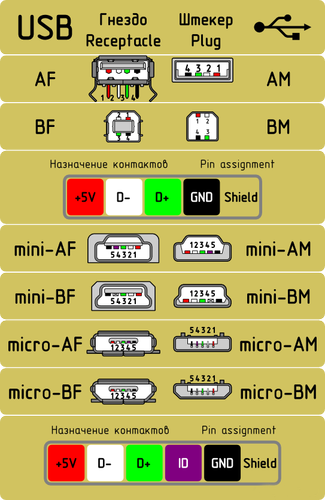
Na obrázku vidíte několik konektorů, které se od sebe určitým způsobem liší. Například aktivní (napájecí) zařízení se označuje písmenem A a pasivní (zásuvné) zařízení písmenem B. Mezi aktivní zařízení patří počítače a hostitelé, zatímco mezi pasivní zařízení patří tiskárny, skenery a další zařízení. Je také zvykem rozdělovat konektory podle pohlaví: M (male) nebo "dad" představuje zástrčku a F (female) nebo "mum" představuje zásuvku konektoru. Velikosti jsou mini, mikro a bez označení. Pokud se například setkáte s označením "USB micro-VM", znamená to, že zástrčka je určena pro připojení pasivního zařízení ve formátu micro.
Pro připojení zásuvek a konektorů potřebujete znát přiřazení vodičů v kabelu USB:
- červený VBUS ("plus") nese stejnosměrné napětí 5 V vůči GND. Minimální hodnota proudu je 500 mA;
- bílý vodič je připojen k "mínusu" (D-);
- zelený vodič je připojen k "plusu" (D+);
- Černý vodič označuje napětí 0 V, nese mínusový náboj a slouží k uzemnění.
Ve formátech mini a mikro obsahují konektory po pěti pinech: červený, černý, bílý a zelený vodič a ID (které je u konektorů typu A zkratováno na GND a u konektorů typu B není zapojeno vůbec).
Někdy se v kabelu USB nachází také holý vodič Shield. Tento vodič není číslován.
Pokud při práci použijete tabulku, zobrazuje konektor na vnější (pracovní) straně. Izolační části konektoru jsou světle šedé, kovové části jsou tmavě šedé a dutiny jsou zobrazeny bíle.
Aby bylo možné správně odpojit konektor USB, musí být přední strana konektoru zrcadlově obrácená.
Konektory mini a micro USB se skládají z pěti kontaktů. Čtvrtý kolík v konektorech typu B proto není třeba v provozu používat. Tento kontakt je v konektorech typu A zkratován na GND a pátý kontakt slouží jako GND.
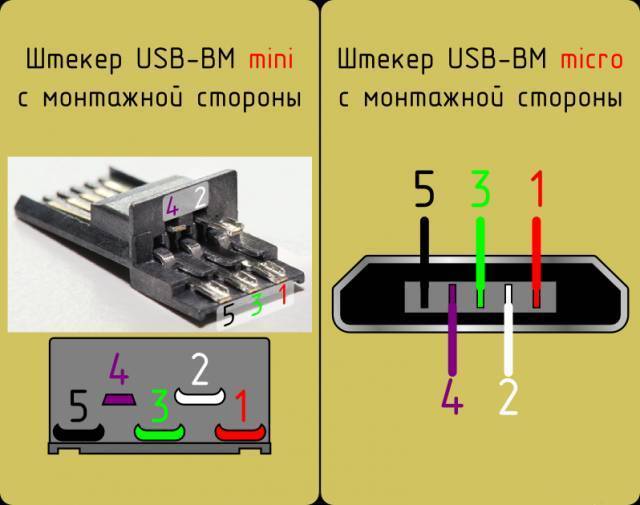
Díky této jednoduché manipulaci si můžete sami vytvořit vývody pro porty USB různých formátů.
Verze Usb 3.0 se liší přidáním čtyř barevných vodičů a dodatečným uzemněním. Díky tomu je kabel USB 3.0 znatelně tlustší než jeho menší sourozenec.
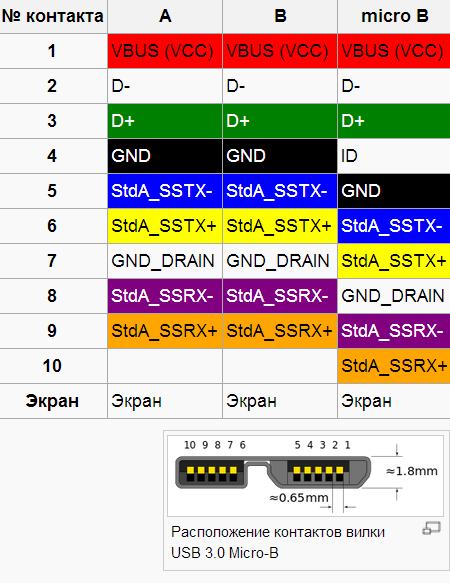
Schémata připojení zařízení USB a jejich vzájemné vývody: